Pruebe una versión de software de la barra táctil en cualquier Mac con Touché

¿Tiene curiosidad por la barra táctil de la nueva MacBook Pro, pero no está seguro de si vale la pena pagar más? Touché, una aplicación de Mac gratuita, le permite obtener una vista previa de cómo funciona el reemplazo de pantalla táctil de Apple para la fila superior de teclas, y se ejecuta en cualquier Mac con la última versión de macOS Sierra.
Esta aplicación no es práctica para el día a día uso diario de la computadora: es solo la interfaz de la barra táctil en una ventana flotante. Pero si tiene curiosidad acerca de cómo funcionará la barra táctil, esto es lo más cercano que puede llegar a una prueba práctica sin adquirir una nueva MacBook Pro. Aquí le mostramos cómo configurarlo y algunas cosas que aprendimos mientras jugaba con él.
Usando Touché para simular la barra táctil
Puede descargar Touché aquí. Para instalarlo, simplemente descomprime la aplicación y arrástrala a tu carpeta de Aplicaciones. Necesitará macOS 10.12.1 para que esta aplicación funcione. Si la aplicación no funciona, debe descargar la última versión de macOS aquí e instalarla.
Inicie Touchè y verá una ventana de superposición.
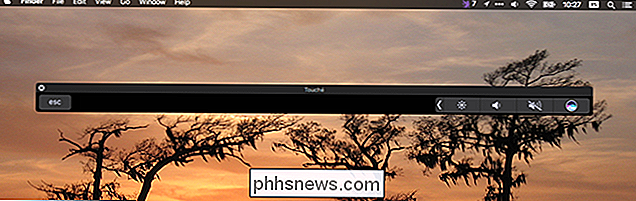
Esta ventana simula una barra táctil, y puede usar su mouse para interactuar con él. Por ejemplo, toque la flecha a la izquierda del icono de brillo y verá un diseño similar a las teclas físicas en la mayoría de los modelos de MacBook.

Puede establecer algunas preferencias para Touché. Cuando la aplicación se abra por primera vez, haga clic en Toque en la barra de menú, luego haga clic en Preferencias.
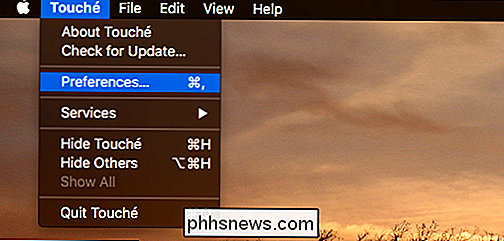
Desde aquí puede establecer algunos atajos de teclado.
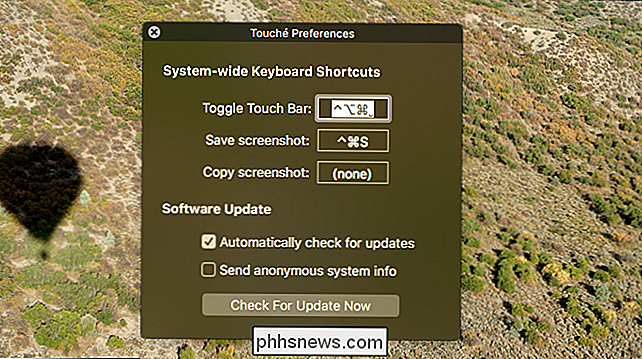
Recomiendo agregar un atajo para "Alternar barra táctil", para que pueda rápidamente acceda y oculte el programa mientras usa su computadora.
Cómo funciona la barra táctil: algunos ejemplos
Ahora que tiene una barra táctil virtual funcionando, use su Mac y vea lo que tiene para ofrecer. Muy pocas herramientas de terceros soportan esta característica, pero la mayoría de las aplicaciones de Apple sí lo hacen.
Por ejemplo: noté, mientras navegaba en Safari, que había una serie de capturas de pantalla que representaban todas las pestañas abiertas actualmente.
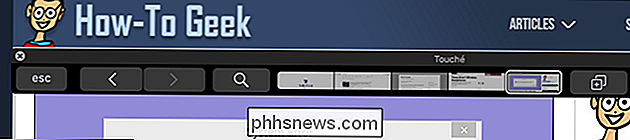
Tocalas para cambiar las pestañas.
Al editar un documento en Páginas, la barra táctil ofrece algunas opciones básicas de formato.
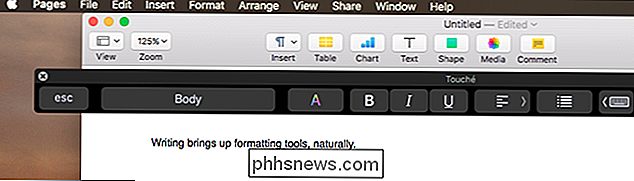
También puede ver sugerencias de texto, similares al teclado en iOS. Por ejemplo, comienza a escribir "tomate" y verás una recomendación para el emoji de tomate.
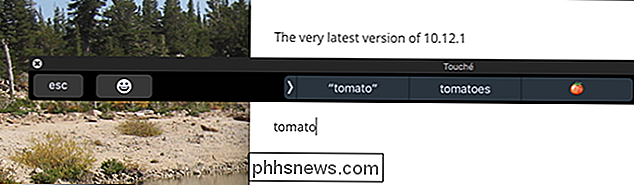
Una cosa más que he notado: al usar la Terminal, la barra táctil te da un botón rápido de "hombre" para cualquier comando estás corriendo Toque eso y verá la página de manual para la aplicación en cuestión.
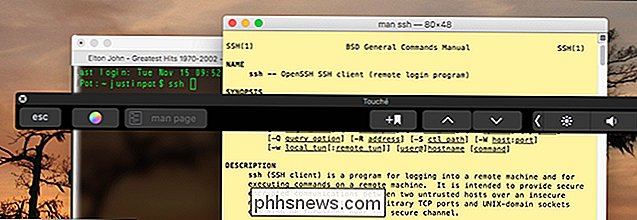
RELACIONADO: Cómo recuperar la clave Esc de su Mac al reasignar Bloq Mayús
Los usuarios de la Terminal aún van a perder la clave física de escape , pero los recalcitrantes pueden volver a asignar el bloqueo de mayúsculas para escapar.
Esta aplicación te ofrece una prueba rápida de la barra táctil sin la necesidad de un nuevo hardware. Si puede imaginarse usando estas funciones con regularidad, considere actualizar su MacBook a una con una barra táctil. Pero si prefiere las teclas físicas, ahora sabe que no debe pagar más por esta función. Al menos no por ahora: estamos seguros de que Apple tiene más planes para esta segunda pantalla, así que estad atentos.

Cómo configurar varios perfiles de usuario en Android
Si comparte un dispositivo Android con otras personas, puede ser difícil mantener su cuenta separada de la suya. Afortunadamente, Android admite múltiples perfiles de usuario, lo que permite a los usuarios compartir dispositivos sin miedo a invadir el uno al otro. ¿Qué son los perfiles de usuario en Android?

¿Qué es Nest Aware, y debería pagar por una suscripción?
Si desea que su Nest Cam almacene las grabaciones de video en la nube para que pueda recuperarlas más adelante, tiene que regístrese para el servicio de suscripción Nest Aware de la compañía. Pero, ¿vale la pena comprarlo a largo plazo? ¿Qué es Nest Aware? RELACIONADO: Cómo configurar la Nest Cam Nest Aware es el servicio de suscripción de Nest para usuarios de Nest Cam que te permite almacene grabaciones de video en la nube por hasta 30 días, entre otras características.



